Möchten Sie erfahren, wie Sie die Captive-Portalkonfiguration auf Opnsense durchführen? In diesem Tutorial zeigen wir Ihnen alle Schritte, die erforderlich sind, um die Captive-Portalfunktion auf einem OPNsense-Server in 5 Minuten oder weniger zu konfigurieren.
• OPNsense 19,7
Geräteliste
Im folgenden Abschnitt wird die Liste der Geräte aufgeführt, die zum Erstellen dieses Tutorials verwendet wurden.
Als Amazon Associate verdiene ich mit qualifizierenden Käufen.
OPNsense - Verwandtes Tutorial:
Auf dieser Seite bieten wir schnellen Zugriff auf eine Liste von Tutorials im Zusammenhang mit OPNsense.
OPNsense Captive Portal - Benutzerkonto
Öffnen Sie eine Browser-Software, geben Sie die IP-Adresse Ihrer Opnsense-Firewall ein und greifen Sie auf die Weboberfläche zu.
In unserem Beispiel wurde die folgende URL im Browser eingegeben:
• https://192.168.15.11
Das opnsense Web-Interface sollte vorgestellt werden.

Geben Sie auf dem Eingabeaufforderungsbildschirm die Anmeldeinformationen zum OPNsense-Standardkennwort ein.
• Benutzername: root
• Passwort: Passwort gesetzt während OPNsense die Installation
Nach einer erfolgreichen Anmeldung werden Sie an das OPNSense Dashboard gesendet.

Greifen Sie auf das Menü Opnsense System zu, greifen Sie auf das Untermenü Access zu und wählen Sie die Option Benutzer aus.

Fügen Sie ein neues lokales Benutzerkonto hinzu.
In unserem Beispiel haben wir ein reguläres Opnsense-Benutzerkonto mit dem Namen Admin erstellt.

Klicken Sie auf die Schaltfläche Speichern, um die Konfiguration abzuschließen.
OPNsense - Captive Portal-Konfiguration
Greifen Sie auf das Menü Opnsense Services zu, greifen Sie auf das Untermenü "Captive Portal" zu und wählen Sie die Option Administration aus.
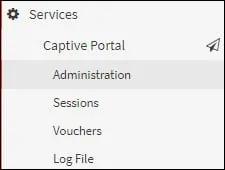
Führen Sie auf dem Bildschirm Captive-Portal die folgende Konfiguration aus:
• Captive Portal aktivieren - Ja
• Schnittstellen - Schnittstelle, an der das Captivate-Portal aktiviert werden soll
• Authentifizieren mit - Lokale Datenbank
• Leerlaufzeit (Minuten) - 10 Minuten
• Gleichzeitige Benutzeranmeldungen - Aktiviert
• Beschreibung - Geben Sie eine kleine Beschreibung ein
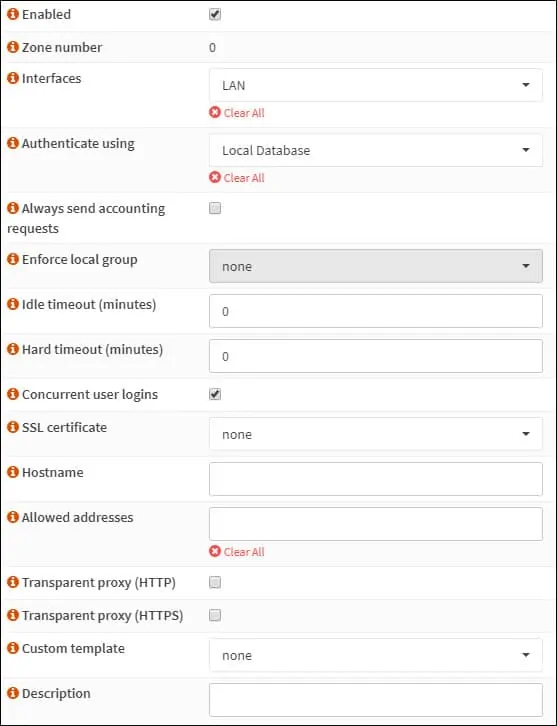
Klicken Sie auf die Schaltfläche Speichern und dann auf die Schaltfläche Anwenden, um die opnsense Captive Portal-Konfiguration abzuschließen.
Beachten Sie, dass der lokale DHCP-Server die OPNsense-Firewall als Netzwerkgateway anbieten muss.
Beachten Sie, dass die OPNsense-Firewallregeln es diesem Netzwerk ermöglichen müssen, das Internet zu erreichen.
Herzlichen glückwunsch! Sie haben die Captive-Portalkonfiguration auf einem OPNSense-Server abgeschlossen.
